Chrome提供開發者可以跟使用者正在關注的上下文進行互動(圖片,連結,選取文字),而使用者可以在按下滑鼠右鍵時,看見擴充功能項目。
這樣的模式可以應用在以下功能:
{
"manifest_version": 2,
"name": "HelloContextMenuItem",
"description": "Extension to demonstrate a Context-Menu-Item",
"version": "2.0",
//取得contextMenus權限
"permissions": ["contextMenus"],
//指定功能選單項目的icon 16X16,注意不要跟broswer與page action的宣告方式搞混
"icons": { "16": "icon.png" },
"background": {
"scripts": ["event.js"],
//將persistent設定為true
"persistent": false
}
}
補充:前面有說過事件腳本會在需要時載入,閒置時御載,所以如果不把persistent設定成true,工程師要注意因為腳本的重複載入,導致選單元素重複生成的問題。
使用以下方法創造元素,一次只能創建一個項目,提供創建完成的回調。
chrome.contextMenus.create(createProperties, callback)
以下程式碼示範創建一個基本項目:變數 normal 將接收項目的ID必儲存。
var normal = chrome.contextMenus.create({
"title": "通常項目",
"type": "normal",
"contexts": ['all'],
"parentId": parent,
"onclick": genericOnClick
});
創建項目必需是特定的物件格式,我們來看完整的物件設定資訊:
{
"type" : "normal",
"id" : "item1-1",
"title" : "使用者選擇了'%s'",
"contexts" : ["all", "page", "frame", "selection", "link", "editable", "image", "video", "audio", "launcher", "browser_action","page_action"],
"documentUrlPatterns" : ["https://*.google.com/foo*bar"],
"targetUrlPatterns" : [],
"enabled": true,
"onclick": function(info,tab){},
"parentId": "item1",
"checked" : false
};
type 選單的格式 有以下類型可以選擇
id 識別字串,在同一個extension中必需是唯一值,對於事件腳本是必要的存在。title 項目顯式的文字,使用字符變數%S將取得使用者在右鍵狀態中選擇的文字content 在哪些特定的內容上啟用項目documentUrlPatterns 指定在哪些特定的網域會啟用這個項目, 使用匹配表達式
targetUrlPatterns 跟上面類型,但允許使用相對路徑”/”enabled 該項目是否啟用,可以覆蓋掉上想所有相關的設定onClick項目被點擊時的回調方法parentId 指定巢狀項目的父層項目checked 如果type為radio或checkbox,可指定他的預設狀態是否勾選(預設值為false)。我試著翻閱有沒有一次插入多個項目的方法,但文件中
createProperties不允許以陣列的方式傳入,所以如果你需要打造多個項目,除了用each 或是 for 用迴圈的方式進行,應該沒有別的方法。
除了創建項目外,chrome也提供項目刪修等操作,完整的方法可參考 這裡
方法一:針別每個項目,在創建時綁定事件。
function genericOnClick(info, tab) {
//根據你點選右鍵的狀況不同,可以得到一些跟內容有關的資訊
//例如 頁面網址,選取的文字,圖片來源,連結的位址
console.log(
"ID是:" + info.menuItemId + "\n" +
"現在的網址是:" + info.pageUrl + "\n" +
"選取的文字是:" + (info.selectionText ? info.selectionText : "") + "\n" +
"現在hover元素的圖片來源:" + (info.srcUrl ? info.srcUrl : "") + "\n" +
"現在hover的連結:" + (info.linkUrl ? info.linkUrl : "") + "\n" +
"現在hover的frame是:" + (info.frameUrl ? info.frameUrl : "") + "\n"
);
}
var item = chrome.contextMenus.create({
"title": "你選擇了%s",
"contexts": ['all'],
"onclick": genericOnClick
});
方法二:另外綁定,這個作法會監聽所有項目,開發者要自己從回傳的資訊(也許是id)去判斷要處理的操作邏輯。
chrome.contextMenus.onClicked.addListener(function(info,tab) {
console.log("id: %s, selection: %s, url: %s",info.menuItemId,info.selectionText,tab.url);
});
請視狀況選擇適合你自己的方案。
前面有說到創建項目時可指定元素的類型,其中的checkbox以及radio可以供使用者進行勾選及取消勾選。(如下圖)勾選項目與其他項目的差別在於以下:
這次的範例目的是為了幫助大家完整的了解右鍵功能選單輸入組件,所以我會實作以下功能:
設定檔:
{
"manifest_version": 2,
"name": "HelloContextMenuItem",
"description": "Extension to demonstrate a Context-Menu-Item",
"version": "2.0",
//取得contextMenus權限
"permissions": ["contextMenus"],
//指定功能選單項目的icon 16X16,注意不要跟broswer與page action的宣告方式搞混
"icons": { "16": "icon.png" },
"background": {
"scripts": ["event.js"],
//如果不把persistent設定為true:他會要求你自己使用字串指定項目的id,而且不可以重複,另外點擊事件的綁定也會變的相對複雜,為了讓大家把重點聚焦,所以才這麼作。
"persistent": true
}
}
事件腳本
function genericOnClick(info, tab) {
//根據你點選右鍵的狀況不同,可以得到一些跟內容有關的資訊
//例如 頁面網址,選取的文字,圖片來源,連結的位址
console.log(
"ID是:" + info.menuItemId + "\n" +
"現在的網址是:" + info.pageUrl + "\n" +
"選取的文字是:" + (info.selectionText ? info.selectionText : "") + "\n" +
"現在hover元素的圖片來源:" + (info.srcUrl ? info.srcUrl : "") + "\n" +
"現在hover的連結:" + (info.linkUrl ? info.linkUrl : "") + "\n" +
"現在hover的frame是:" + (info.frameUrl ? info.frameUrl : "") + "\n"
);
}
function checkableClick(info, tab) {
//checkbox 以及 radio 這兩種類型的項目,除了上面的程式碼提到的資訊外,還會用布林值來告訴你使用者點選前,及點選後的狀態。
console.log(
"ID是:" + info.menuItemId + "\n" +
"現在的網址是:" + info.pageUrl + "\n" +
"選取的文字是:" + (info.selectionText ? info.selectionText : "") + "\n" +
"現在hover元素的圖片來源:" + (info.srcUrl ? info.srcUrl : "") + "\n" +
"現在hover的連結:" + (info.linkUrl ? info.linkUrl : "") + "\n" +
"現在hover的frame是:" + (info.frameUrl ? info.frameUrl : "") + "\n" +
"現在的狀態是:" + info.checked + "\n" +
"之前的狀態是:" + info.wasChecked
);
}
function createMenus() {
var parent = chrome.contextMenus.create({
"title": "你選擇了%s",
"contexts": ['all'],
"onclick": genericOnClick
});
var normal = chrome.contextMenus.create({
"title": "通常項目",
"type": "normal",
"contexts": ['all'],
"parentId": parent,
"onclick": genericOnClick
});
var checkbox = chrome.contextMenus.create({
"title": "checkbox",
"type": "checkbox",
"contexts": ['all'],
"parentId": parent,
"onclick": checkableClick
});
//被separator分隔的radio項目會自動形成一個只能單選的group
var line1 = chrome.contextMenus.create({
"title": "Child 2",
"type": "separator",
"contexts": ['all'],
"parentId": parent
});
var radio1A = chrome.contextMenus.create({
"title": "group-1 的A選項(單選)",
"type": "radio",
"contexts": ['all'],
"parentId": parent,
"onclick": checkableClick
});
var radio1B = chrome.contextMenus.create({
"title": "group-1 的B選項(單選)",
"type": "radio",
"contexts": ['all'],
"parentId": parent,
"onclick": checkableClick
});
//被separator分隔的radio項目會自動形成一個只能單選的group
var line2 = chrome.contextMenus.create({
"title": "Child 2",
"type": "separator",
"contexts": ['all'],
"parentId": parent
});
var radio2A = chrome.contextMenus.create({
"title": "group-2 的A選項(單選)",
"type": "radio",
"contexts": ['all'],
"parentId": parent,
"onclick": checkableClick
});
var radio2B = chrome.contextMenus.create({
"title": "group-2 的B選項(單選)",
"type": "radio",
"contexts": ['all'],
"parentId": parent,
"onclick": checkableClick
});
// 使用chrome.contextMenus.create的方法回傳值是項目的id
console.log(parent);
console.log(normal);
console.log(checkbox);
console.log(line1);
console.log(line2);
console.log(radio1A);
console.log(radio1B);
console.log(radio2A);
console.log(radio2B);
}
createMenus();
運行結果:
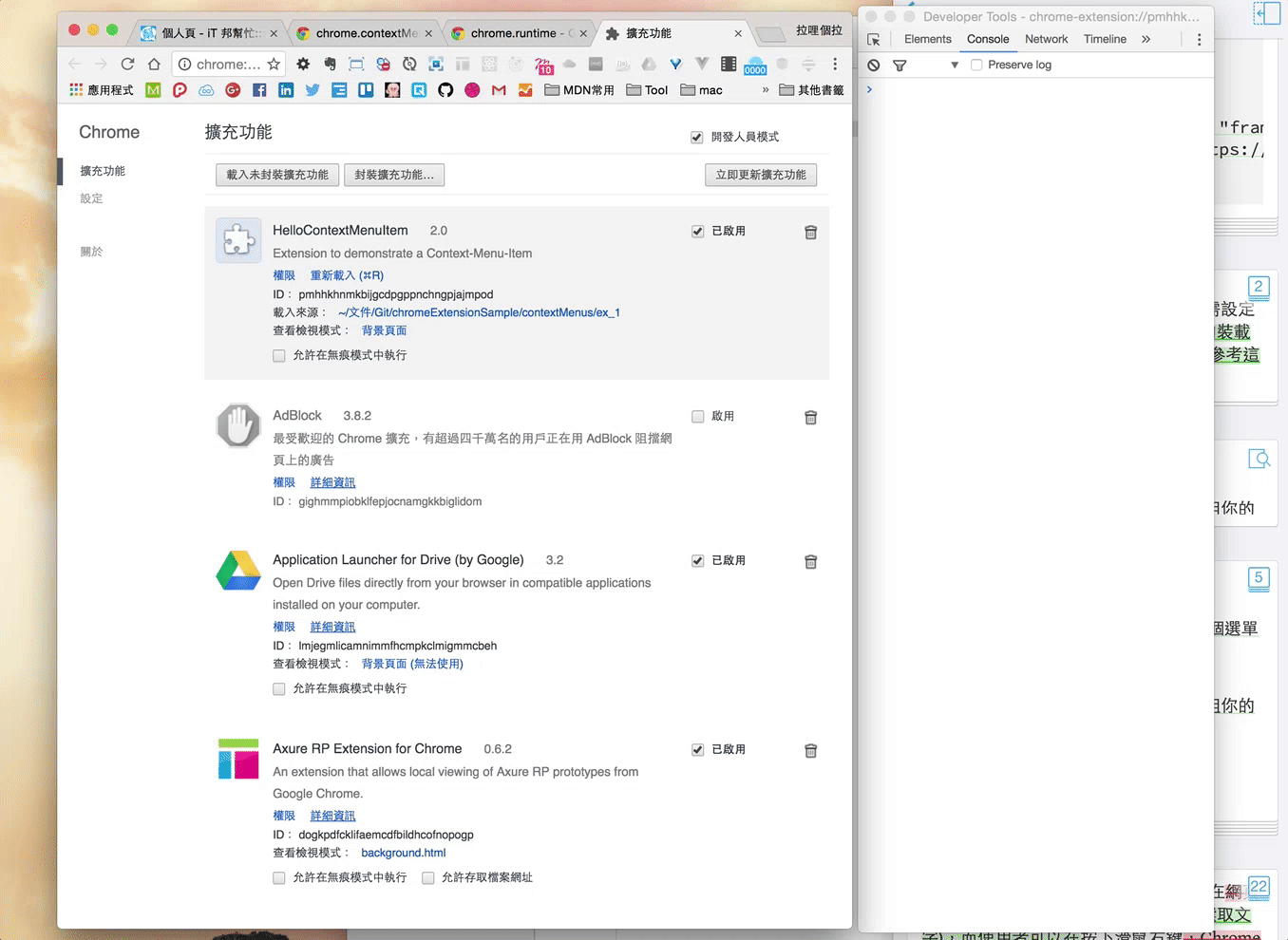
完整範例在Github
https://crxdoc-zh.appspot.com/extensions/contextMenus
http://stackoverflow.com/questions/38190701/why-does-chrome-contextmenus-create-multiple-entries
